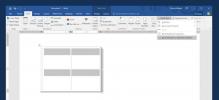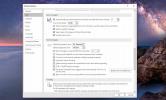Аццесс 2010: чаробњак за решење пакета Виндовс Инсталлер
Након креирања апликације у програму Аццесс 2010, можда ћете морати да повежете релевантне базе података у пакет. Аццесс 2010 има суштинску функцију која омогућава кориснику да групише и примени Аццесс 2010 апликације базе података. Ова функција вам омогућава да упакујете Аццесс апликацију у пакет за подешавање, тј. МСИ инсталатер у коме можете да повежете Мацро или ВБ код са главном датотеком базе података и додате друге информације као што су; информације о регистру, битмап датотеке, верзија података, информације о додавању или уклањању програма и ЕУЛА информације.
Да бисте започели са спајањем и применом Аццесс 2010 базе података, покрените Аццесс 2010 главну датотеку базе података и у менију Датотека кликните на Сачувај и објави.
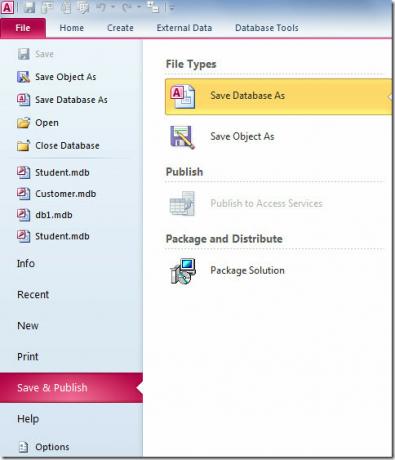
У главном прозору, у оквиру Пацкаге & Дистрибуте, кликните на Пацкаге Солутион. На десној страни ће се приказати дугме Решење пакета, кликните на њега да бисте започели.
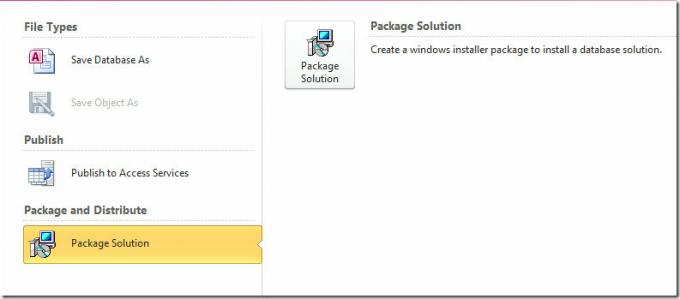
Појавиће се дијалог чаробњака за решење пакета, кликните на Бровсе да бисте изабрали фасциклу у којој желите да креирате МСИ апликацију. Кликните Отвори и у прозору чаробњака притисните Даље да бисте наставили.

У овом кораку кликните на Прегледај да бисте изабрали главну датотеку базе података, тј. која садржи главни образац, извештај или централу.

Сада од Роот инсталациони директоријум, изаберите путању фасцикле за инсталирање инсталационе датотеке и из поддиректоријума Инсталл унесите име фасцикле коју желите да инсталатер креира. Испод њега можете видети пуну путању фасцикле.
Под Захтеви пре инсталације, изаберите опцију између три доступне опције; а) инсталатеру ће бити потребан Аццесс 2010 инсталиран на систему, б) у случају одсуства Аццесса 2010, биће потребно време извођења програма Аццесс 2010 да би покренуо инсталатер, и на крају ц) ако систем нема ни приступ 2010 ни Аццесс 2010 рунтиме, онда ће време извођења бити у пакету са инсталационим програмом (да бисте укључили Аццесс 2010 рунтиме, потребно је да наведете локацију на којој се налази бораве).
У оквиру Опције пречице, омогућите опцију Десктоп, да бисте креирали пречицу главне датотеке базе података на радној површини и унесите име пречице.
Када завршите са конфигурисањем свих потребних опција, кликните на Даље да бисте наставили даље.

У овом кораку ћемо додати све датотеке које ће бити у пакету у МСИ инсталатеру, кликните на Додај и изаберите датотеке базе података релевантне за апликацију.

Одмах ће додати датотеке, за уклањање било које датотеке базе података, изаберите датотеку и кликните на Уклони. Ако треба да додате кључеве регистратора уз апликацију да бисте радили у складу са захтевима, кликните на Додај да бисте додали кључеве регистратора. Када завршите, кликните на Нект.

Последњи корак је додавање својстава инсталатера и других информација о функцијама. Обавезна су само поља за унос означена црвеном звездицом. Почните да попуњавате Општа својства, информације о функцијама, информације о додавању/уклањању програма и информације о датотеци. Кликните на ОК да бисте завршили чаробњак.
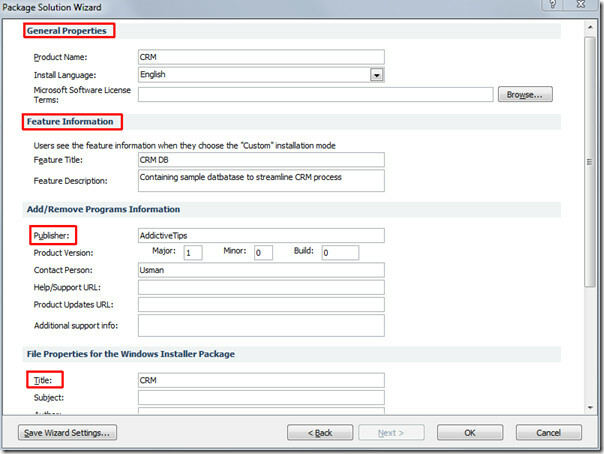
Одмах ће отворити фасциклу у којој је креирао МСИ инсталатер (садржи све изабране датотеке базе података). Да бисте га тестирали, покрените инсталатер.
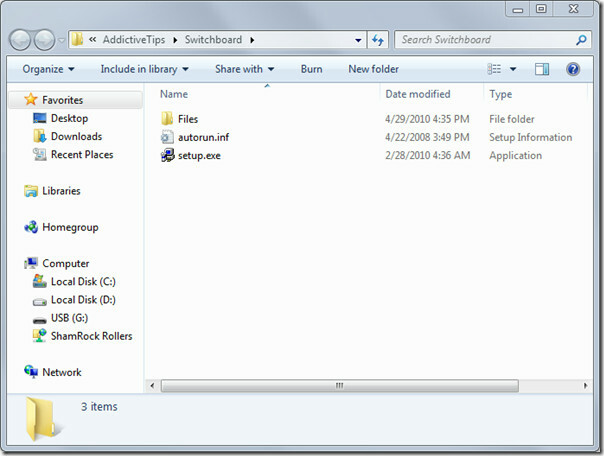
Видећете назив инсталатера како је наведено у чаробњаку. Кликните на Даље да бисте наставили са корацима за инсталацију.

Почеће да инсталира скупену базу података као апликацију на наведеној локацији (као што је наведено у чаробњаку).

Када се инсталира, пређите у фолдер УсерАпп да бисте видели екстраховане датотеке базе података.

Такође можете погледати претходно прегледане водиче на Како да увезете и повежете ХТМЛ лист са подацима у Аццесс 2010 & Како креирати базу података у Аццесс 2010 користећи само СКЛ команде.
претраживање
Рецент Постс
ОутлоокПараметерГУИ: 30 прекидача за покретање Оутлоока у потребном режиму
Будући да Оутлоок подржава мноштво додатака, додатака и конектора д...
Како креирати брзе дијелове по мери у МС Ворд-у
МС Ворд има уредну функцију која се зове 'Куицк Партс'. Брзи делови...
Како зауставити чување посланих порука е-поште у програму Оутлоок 2016
МС Оутлоок је један од најстаријих клијената за десктоп рачунаре на...